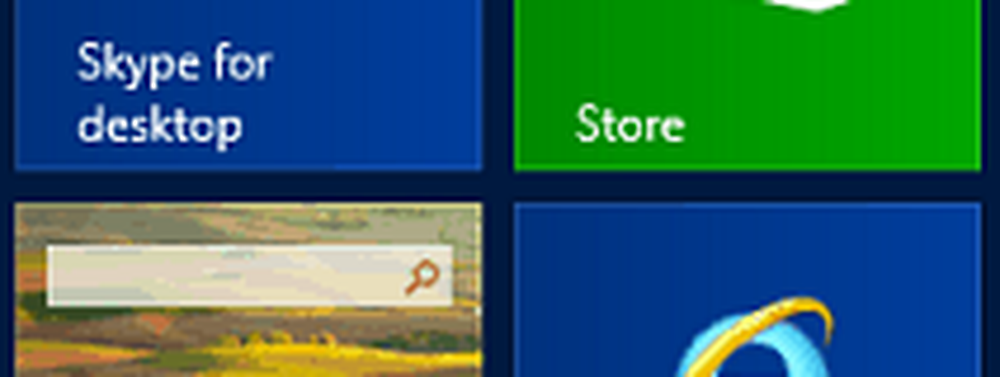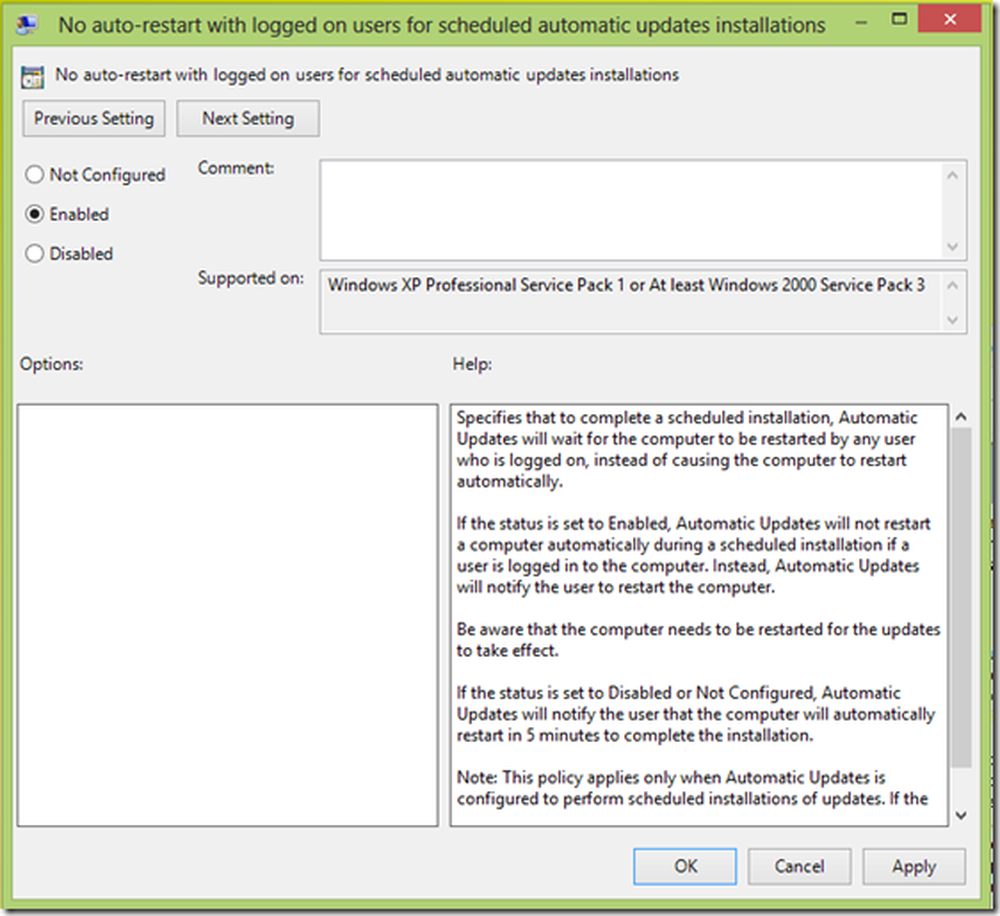StorDiag.exe-Speicherdiagnosetool in Windows 10
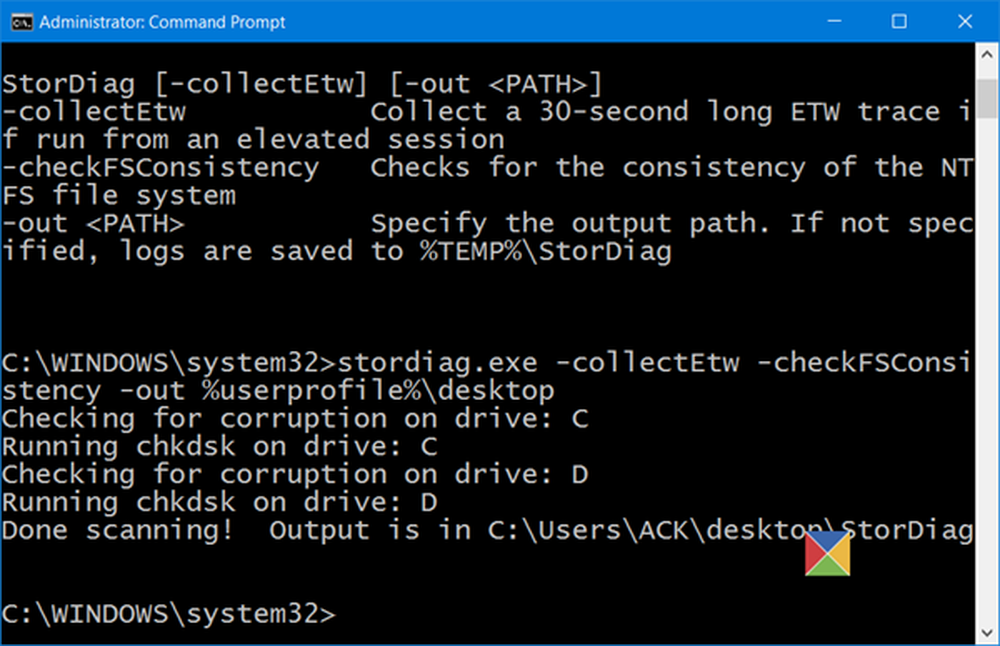
Windows 10 Anniversary Update führt ein neues Befehlszeilenprogramm ein StorDiag.exe oder Speicher-Diagnose-Tool Auf diese Weise können Systemadministratoren speicherbezogene Daten sammeln und analysieren. Dies hilft ihnen, Probleme mit Festplatten und Speicherdiagnosen zu beheben. Durch Ausführen eines einzigen Befehls kann das Tool alle auf das Speicher- und Dateisystem bezogenen Daten und Diagnoseprotokolle sammeln und in einem Ordner ausgeben.
Speicher-Diagnosetool - StorDiag.exe
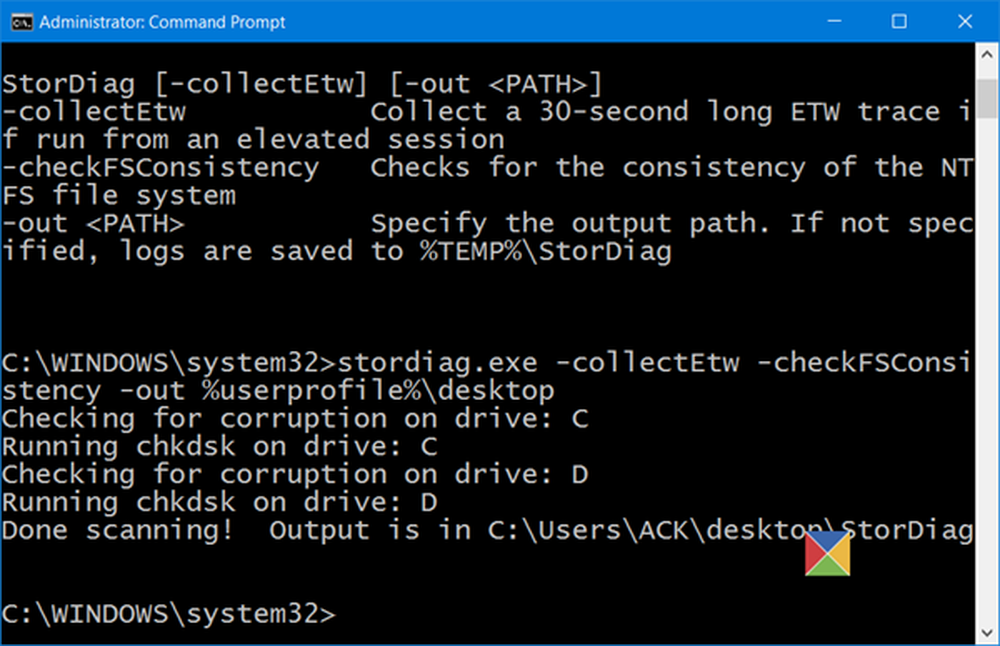
Um das StorDiag.exe-Tool zu verwenden, öffnen Sie eine Eingabeaufforderung mit erhöhten Rechten, geben Sie Folgendes ein und drücken Sie die Eingabetaste:
StorDiag.exe /?
Das Argumente das sind verfügbar sind:
- -CollectEtw : Sammeln Sie eine 30 Sekunden lange ETW-Spur, wenn Sie von einer Sitzung mit erhöhter Kapazität aus ausgeführt werden
- -checkFSConsistency : Überprüft die Konsistenz des NTFS-Dateisystems
- -aus : Geben Sie den Ausgabepfad an. Wenn nicht angegeben, werden Protokolle in% TEMP% \ StorDiag gespeichert
Das Syntax verwendet werden ist:
StorDiag [-collectEtw] [-out]
Also, wenn du eine sammeln willst ETW-Ablaufverfolgung (Event Tracing for Windows) und Überprüfen Sie die Konsistenz des Dateisystems, Erstellen Sie Diagnoseprotokolle und speichern Sie sie auf Ihrem Desktop. Führen Sie den folgenden Befehl aus:
stordiag.exe -collectEtw -checkFSConsistency -out% userprofile% \ desktop
Wenn Sie die Aufgabe starten, werden mehrere Aufgaben ausgeführt, darunter das Ausführen von ChkDsk, FSUtil usw. Anstatt Tests einzeln auszuführen, werden mehrere Tests automatisch ausgeführt, wodurch IT-Profis und Systemadministratoren Zeit sparen.
Nachdem die Aufgabe abgeschlossen ist, werden die Protokolldateien in einem Ordner ausgegeben und auf Ihrem Desktop gespeichert:
C: \ Benutzer \ ACK \ Desktop \ StorDiag

Sie können einen beliebigen Speicherort zum Speichern der Diagnosedateien auswählen.
Ich hoffe, Sie finden das neue Tool in Windows 10 v1607 hilfreich.